Zmiana poziomu redukcji zakłóceń, Korzystanie z redukcji zakłóceń zdjęć seryjnych – Canon EOS M10 Instrukcja Obsługi
Strona 81
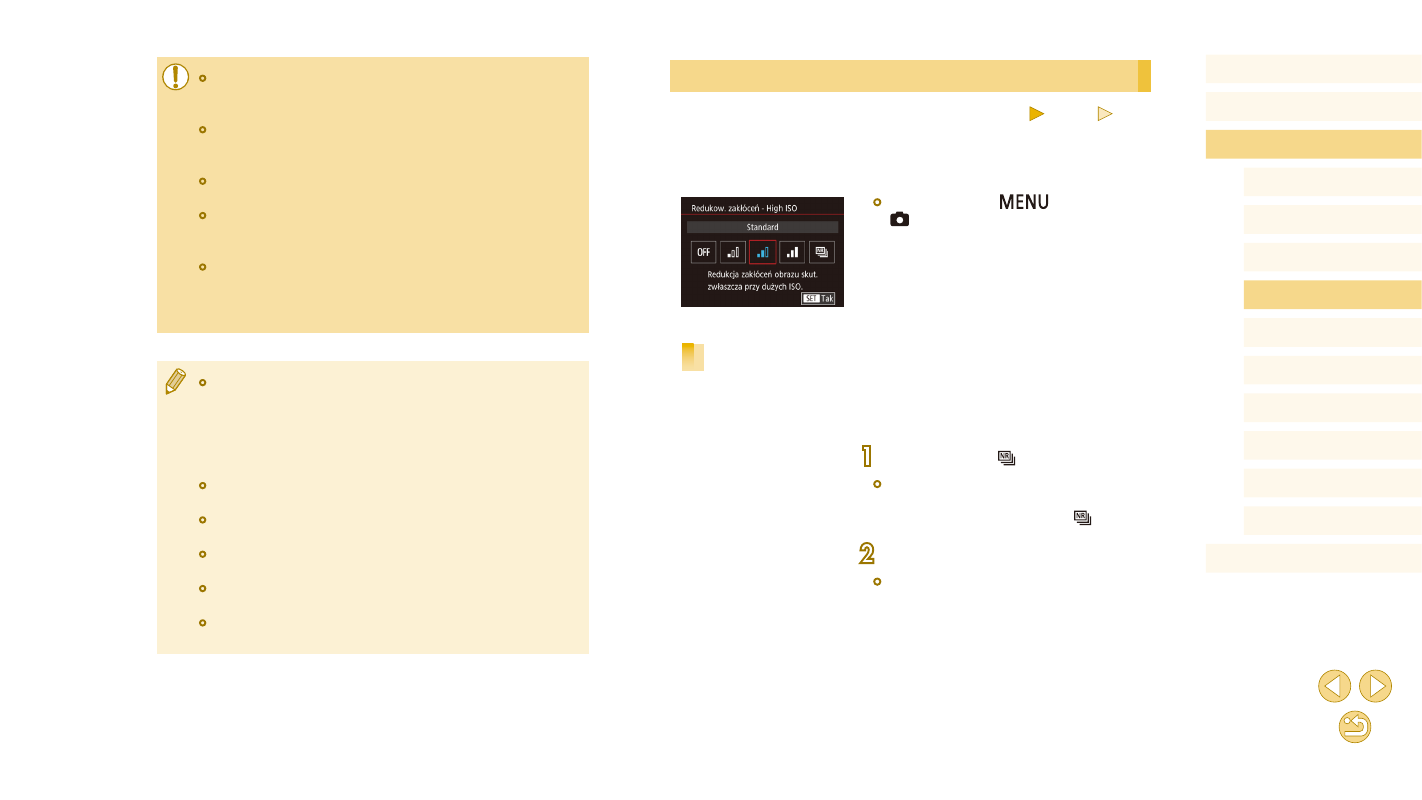
81
Przed użyciem
Przewodnik podstawowy
Przewodnik zaawansowany
Podstawowe informacje
o aparacie
Tryb automatyczny/tryb
hybrydowy automatyczny
Inne tryby fotografowania
Tryb Tv, Av i M
Tryb wyświetlania
Funkcje Wi-Fi
Menu ustawień
Akcesoria
Dodatek
Skorowidz
Tryb P
Zmiana poziomu redukcji zakłóceń
Zdjęcia
Filmy
Do wyboru są 3 poziomy redukcji zakłóceń: [Standard], [Mocne] i [Słabe].
Funkcja ta jest szczególnie przydatna przy fotografowaniu z wysoką
czułością ISO.
●
Naciśnij przycisk [
], na karcie
[ 4] wybierz opcję [Redukow. zakłóceń
- High ISO], a następnie wybierz
odpowiednie ustawienie (= 32).
Korzystanie z redukcji zakłóceń zdjęć seryjnych
Można automatycznie wykonać cztery zdjęcia w pojedynczym ujęciu
w celu redukcji zakłóceń bardziej skutecznej niż w przypadku ustawienia
[Mocne] opcji [Redukow. zakłóceń - High ISO].
1
Wybierz ikonę [ ].
●
Wykonaj czynności opisane
w podrozdziale „Zmiana poziomu redukcji
zakłóceń”, aby wybrać opcję [ ].
2
Zrób zdjęcie lub nagraj film.
●
Podczas fotografowania trzymaj aparat
nieruchomo. Po naciśnięciu spustu
migawki do końca aparat wykona cztery
zdjęcia i połączy je ze sobą.
●
Korygowania jasności brzegów i aberracji chromatycznej nie
można zastosować w przypadku zarejestrowanych już obrazów
JPEG.
●
W przypadku korzystania z obiektywu producenta innego niż
Canon zaleca się ustawienie opcji [Wył.], nawet jeśli wyświetlony
zostanie komunikat [Dane korekcji dostępne].
●
W przypadku obrazów RAW korekcję można przeprowadzić za
pomocą aplikacji Digital Photo Professional (= 152).
●
Zakłócenia mogą występować w pobliżu krawędzi zdjęć
w niektórych warunkach, jeżeli opcja [Jasność brzegów] zostanie
skonfigurowana z ustawieniem [Wł.].
●
Nie można sprawdzać rezultatów korekty aberracji chromatycznej
na zdjęciach RAW za pomocą aparatu. W takim wypadku
należy używać aplikacji Digital Photo Professional (= 152) do
sprawdzania zdjęć.
●
Ustawienia skonfigurowane przez użytkownika są zachowywane
nawet po zmianie obiektywu, jednak korekcja zdjęć nie jest
wykonywana, jeżeli dane korekcji nie zostały dodane dla nowego
obiektywu. Jeżeli komunikat [Dane korekcji niedostępne] jest
wyświetlany w punkcie 2, dodaj dane korekcji obiektywu do
aparatu przy użyciu aplikacji EOS Utility (= 152).
●
Jeśli efekt korekcji nie jest widoczny, należy powiększyć obraz
i sprawdzić ponownie.
●
Korekcje są stosowane także po zamontowaniu konwertera
standardowego lub typu Life Size.
●
Jeśli obiektyw nie zarejestrował informacji o odległości, wartość
korekcji będzie niższa.
●
Wartość korekty jasności brzegów jest nieznacznie niższa niż
maksymalna korekta w aplikacji Digital Photo Professional.
●
Im większa czułość ISO, tym mniejsza wartość korekty jasności
brzegów.